Frage
Problem: Wie behebt man den Fehler „Nicht identifiziertes Netzwerk – kein Netzwerkzugriff“ unter Windows?
Fehler „Unbekanntes Netzwerk“ beim Versuch, eine Verbindung zum Internet herzustellen. Dies geschah direkt nach der Installation von Windows 10 Creators Update. Gibt es eine geeignete Lösung oder sollte ich die Änderungen rückgängig machen, um wieder Zugang zum Internet zu erhalten?
Gelöste Antwort
Probleme mit der Netzwerkkonnektivität plagen und plagen immer noch Tausende von Windows 10-Benutzern. Während einige Leute nach einem Upgrade auf Windows 10 von früher eine verringerte Internetgeschwindigkeit bemerkten Versionen, meist Windows 7, 8 und 8.1, kein WLAN, die anderen waren komplett vom Internet ausgeschlossen Zugriff. In diesem Beitrag werden wir Anweisungen zur Behebung des "Nicht identifiziertes Netzwerk" Error.
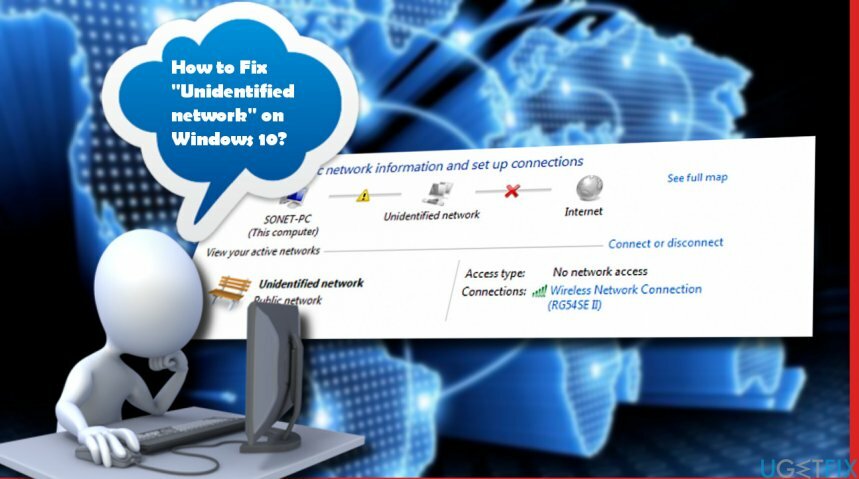
Normalerweise tritt der Fehler „Unidentified network“ bei neu installiertem Windows 10-Betriebssystem oder dessen Upgrade auf Anniversary oder Creators Update auf. Was geschieht? Alle Benutzer, bei denen das Problem mit der Netzwerkverbindung aufgetreten ist, haben zunächst ein gelbes Ausrufezeichen im Benachrichtigungsbereich bemerkt. Beim Anklicken zeigte der Ausruf den Fehler "Unidentified network - no network access". Dementsprechend zeigen alle geöffneten Webbrowser das Fenster Keine Internetverbindung an und erlauben keine Ausführung irgendwelche Aktionen. In den Netzwerkverbindungseinstellungen sollte außerdem ein rotes Kreuz neben dem Ethernet- oder dem Drahtlosnetzwerkverbindungssymbol angezeigt werden. Leider wurden keine offiziellen Anweisungen zur Behebung eines nicht identifizierten Netzwerkfehlers oder seines Patches veröffentlicht, aber verlieren Sie nicht das Schicksal. Wir geben ein paar nützliche Tipps, die Ihnen bei der Lösung dieses Problems helfen können.
Beheben eines nicht identifizierten Netzwerkfehlers unter Windows
Um ein beschädigtes System zu reparieren, müssen Sie die lizenzierte Version von. erwerben Reimage Reimage.
Wenn Probleme im Zusammenhang mit der Internetverbindung auftreten, schalten Sie zunächst den Router/das Modem aus und wieder ein und starten Sie das System neu. Wenn das nicht geholfen hat, versuchen Sie diese Methoden:
Flugzeugmodus deaktivieren
Der Flugmodus ist so eingestellt, dass er die Kontrolle über den drahtlosen Signalempfang übernimmt. Daher kann es die Netzwerkverbindung beeinflussen und den Fehler „Unidentified Network“ auslösen. Versuchen Sie daher, es auszuschalten:
- Drücke den Netzwerkverbindungen Symbol in der Taskleiste in der unteren rechten Ecke des Desktops.
- Klicken Sie unten auf das Flugzeug-Modus und setze es auf Aus.
Aktualisieren Sie die Netzwerkkartentreiber
In den meisten Fällen, Fehler „Nicht identifiziertes Netzwerk – kein Netzwerkzugriff“ wird durch beschädigte oder veraltete Treiber ausgelöst. Ein solches Szenario tritt meistens nach der Installation von Creators Update auf. Um zu überprüfen, ob die Treiberaktualisierung hilft, befolgen Sie bitte diese Schritte:
- Rechtsklick Windows-Taste und wählen Sie Gerätemanager.
- Erweitern Sie die Netzwerkadapter Abschnitt und prüfen Sie, ob einer der Adapter mit einem gelben Ausrufezeichen gekennzeichnet ist.
- Klicken Sie auf den markierten Treiber und wählen Sie Treibersoftware aktualisieren. Auch wenn keiner der Adapter als beschädigt markiert ist, empfehlen wir, alle zu aktualisieren.
- Wenn Sie fertig sind, starten Sie das System neu.
Deaktivieren oder entfernen Sie netzwerkbezogene Software
Programme wie Wi-Fi-Manager oder VPN-Software können die Netzwerkverbindung negativ beeinflussen. Daher sollten Sie versuchen, diese Software zu deaktivieren oder vollständig zu deinstallieren. In Konflikt stehende Software kann über Netzwerkverbindungen deaktiviert werden:
- Klicken Sie mit der rechten Maustaste auf das Netzwerksymbol und wählen Sie Öffnen Sie das Netzwerk- und Freigabecenter.
- Wählen Adapter Einstellungen ändern und klicke mit der rechten Maustaste auf das Ethernet oder LAN-Verbindung.
- Wählen Eigenschaften und öffnen Netzwerk Tab.
- Suchen und entfernen Sie die widersprüchlichen Elemente in der Liste.
Führen Sie die Windows-Netzwerkproblembehandlung aus
- Öffnen Sie die Windows-Suche und geben Sie ein Fehlerbehebung.
- Wählen Fehlerbehebung und klicke Netzwerk und Internet.
- Jetzt sollte das System einen Scan durchführen. Warten Sie, bis der Vorgang abgeschlossen ist, und prüfen Sie, ob Probleme festgestellt wurden.
- Befolgen Sie die Anweisungen auf dem Bildschirm. Das System sollte die bestehenden Probleme automatisch beheben.
IP-Adresse manuell hinzufügen
- Offen Netzwerk-und Freigabecenter und klicke mit der rechten Maustaste auf das Ethernet oder Drahtlose Netzwerkverbindung.
- Wählen Eigenschaften und markiere die Internetprotokoll Version 4 (TCP/IPv4).
- Wählen Eigenschaften und klicke Verwenden Sie die folgende DNS-Serveradresse.
- Typ 8.8.8.8 in die Bevorzugter DNS-Server und das 8.8.4.4 zum Alternativer DNS-Server.
- Klicken Sie nun mit der rechten Maustaste auf Windows-Taste und wählen Sie Eingabeaufforderung (Administrator).
- Kopieren Sie die ipconfig /release Befehl und drücken Sie Eingeben.
- Kopieren Sie danach die ipconfig /erneuern und drücke Eingeben.
Hoffentlich haben Sie es nach all diesen Schritten geschafft Fehler „Nicht identifiziertes Netzwerk“ beheben erfolgreich. Wenn alle Fixes fehlschlagen, teilen Sie uns dies bitte mit oder wenden Sie sich an Microsoft-zertifizierte Techniker.
Repariere deine Fehler automatisch
Das Team von ugetfix.com versucht sein Bestes zu tun, um den Benutzern zu helfen, die besten Lösungen zur Beseitigung ihrer Fehler zu finden. Wenn Sie sich nicht mit manuellen Reparaturtechniken abmühen möchten, verwenden Sie bitte die automatische Software. Alle empfohlenen Produkte wurden von unseren Fachleuten getestet und freigegeben. Tools, mit denen Sie Ihren Fehler beheben können, sind unten aufgeführt:
Angebot
mach es jetzt!
Fix herunterladenGlück
Garantie
mach es jetzt!
Fix herunterladenGlück
Garantie
Wenn Sie Ihren Fehler mit Reimage nicht beheben konnten, wenden Sie sich an unser Support-Team. Bitte teilen Sie uns alle Details mit, die wir Ihrer Meinung nach über Ihr Problem wissen sollten.
Dieser patentierte Reparaturprozess verwendet eine Datenbank mit 25 Millionen Komponenten, die jede beschädigte oder fehlende Datei auf dem Computer des Benutzers ersetzen können.
Um ein beschädigtes System zu reparieren, müssen Sie die lizenzierte Version von. erwerben Reimage Tool zum Entfernen von Malware.

Greifen Sie mit einem VPN auf geografisch eingeschränkte Videoinhalte zu
Privater Internetzugang ist ein VPN, das verhindern kann, dass Ihr Internetdienstanbieter die Regierung, und Dritte daran, Ihre Online-Daten zu verfolgen, und ermöglichen es Ihnen, vollständig anonym zu bleiben. Die Software bietet dedizierte Server für Torrenting und Streaming, die eine optimale Leistung gewährleisten und Sie nicht ausbremsen. Sie können auch geografische Beschränkungen umgehen und Dienste wie Netflix, BBC, Disney+ und andere beliebte Streaming-Dienste ohne Einschränkungen anzeigen, unabhängig davon, wo Sie sich befinden.
Zahlen Sie keine Ransomware-Autoren – verwenden Sie alternative Datenwiederherstellungsoptionen
Malware-Angriffe, insbesondere Ransomware, sind bei weitem die größte Gefahr für Ihre Bilder, Videos, Arbeits- oder Schuldateien. Da Cyberkriminelle einen robusten Verschlüsselungsalgorithmus verwenden, um Daten zu sperren, können diese nicht mehr verwendet werden, bis ein Lösegeld in Bitcoin gezahlt wird. Anstatt Hacker zu bezahlen, sollten Sie zuerst versuchen, Alternativen zu verwenden Erholung Methoden, die Ihnen helfen könnten, zumindest einen Teil der verlorenen Daten wiederherzustellen. Andernfalls könnten Sie zusammen mit den Dateien auch Ihr Geld verlieren. Eines der besten Tools, das zumindest einige der verschlüsselten Dateien wiederherstellen könnte – Datenwiederherstellung Pro.